แก้ไข KERNEL_DATA_INPAGE_ERROR
เผยแพร่แล้ว: 2017-11-01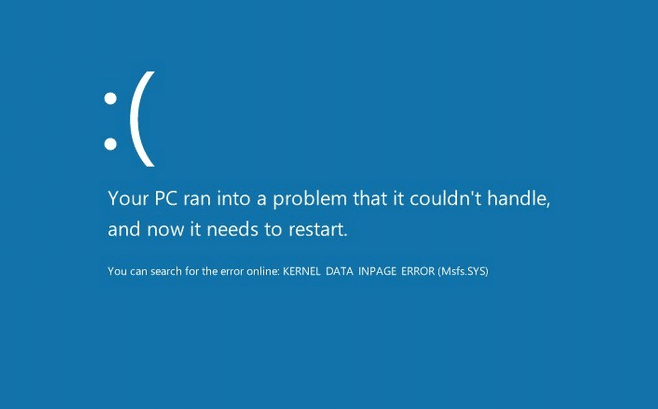
แก้ไข KERNEL_DATA_INPAGE_ERROR: หากคุณกำลังเผชิญกับหน้าจอสีน้ำเงินแห่งความตาย (BSOD) โดยมีข้อผิดพลาด KERNEL_DATA_INPAGE_ERROR และรหัสตรวจสอบข้อบกพร่อง (BCCode) 0x0000007A คุณสามารถสรุปได้อย่างปลอดภัยว่าเกิดจากหน่วยความจำไม่ดี เซกเตอร์ฮาร์ดดิสก์เสียหาย บล็อกไม่ดีในไฟล์เพจจิ้ง , ไวรัสหรือมัลแวร์, IDE ผิดพลาดหรือสายเคเบิล SATA หลวม ฯลฯ ข้อผิดพลาดนี้บ่งชี้ว่าหน้าที่ร้องขอของข้อมูลเคอร์เนลจากไฟล์เพจจิ้งไม่สามารถอ่านลงในหน่วยความจำได้ ซึ่งอาจเกิดจากสาเหตุที่กล่าวมาข้างต้นเท่านั้น คุณจะเห็นหน้าจอ BSOD เมื่อคุณพยายามปลุกระบบจากโหมดไฮเบอร์เนตหรือหลังจากรีสตาร์ท
KERNEL_DATA_INPAGE_ERROR
หยุด: 0x0000007A
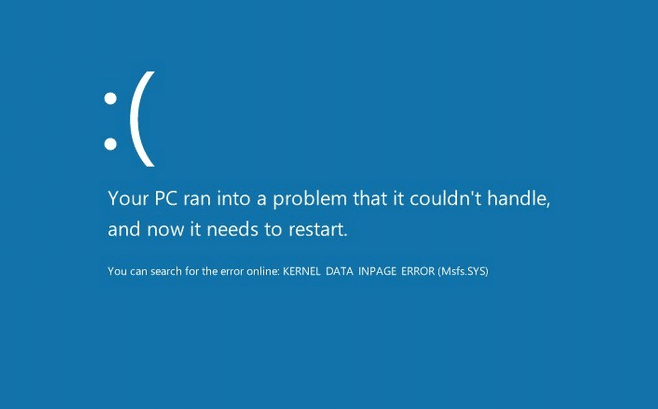
ข้อผิดพลาดจะแก้ไขได้เองหากคุณเริ่มระบบใหม่ แต่ปัญหาหลักคือ คุณจะต้องเผชิญกับ KERNEL_DATA_INPAGE_ERROR ทุกครั้งที่คุณปลุกพีซีของคุณจากการจำศีล เพื่อไม่ให้เป็นการเสียเวลา เรามาดูวิธีการแก้ไขข้อผิดพลาด KERNEL_DATA_INPAGE_ERROR จอฟ้ามรณะ (STOP: 0x0000007A) จริง ๆ ด้วยความช่วยเหลือของคู่มือการแก้ไขปัญหาที่แสดงด้านล่าง
สารบัญ
- แก้ไข KERNEL_DATA_INPAGE_ERROR
- วิธีที่ 1: เรียกใช้ SFC และ CHKDSK
- วิธีที่ 2: ตรวจสอบสาย SATA
- วิธีที่ 3: เรียกใช้ CCleaner และ Malwarebytes
- วิธีที่ 4: เรียกใช้ MemTest86+
- วิธีที่ 5: เรียกใช้การวินิจฉัยระบบ
- วิธีที่ 6: ตั้งค่าแฟ้มเพจเป็น Automatic
แก้ไข KERNEL_DATA_INPAGE_ERROR
อย่าลืมสร้างจุดคืนค่าในกรณีที่มีสิ่งผิดปกติเกิดขึ้น
วิธีที่ 1: เรียกใช้ SFC และ CHKDSK
1. กด Windows Key + X จากนั้นคลิกที่ Command Prompt (Admin)
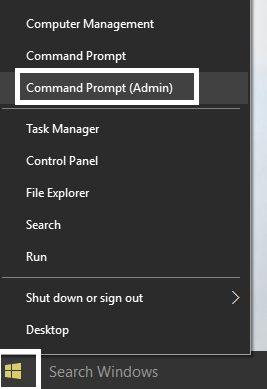
2. พิมพ์คำสั่งต่อไปนี้ใน cmd แล้วกด Enter:
Sfc / scannow sfc /scannow /offbootdir=c:\ /offwindir=c:\windows
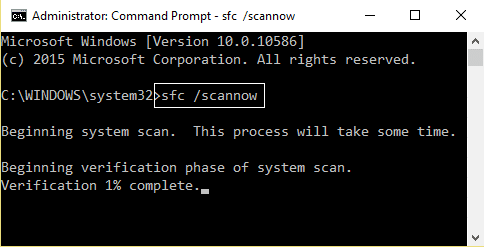
3.รอจนกว่ากระบวนการข้างต้นจะเสร็จสิ้นและเมื่อทำเสร็จแล้วให้รีสตาร์ทพีซีของคุณ
4. ถัดไป ให้เรียกใช้ CHKDSK จากที่นี่ แก้ไขข้อผิดพลาดของระบบไฟล์ด้วย Check Disk Utility (CHKDSK)
5.ปล่อยให้กระบวนการข้างต้นเสร็จสมบูรณ์และรีบูตเครื่องพีซีของคุณอีกครั้งเพื่อบันทึกการเปลี่ยนแปลง
วิธีที่ 2: ตรวจสอบสาย SATA
ในกรณีส่วนใหญ่ ข้อผิดพลาดนี้เกิดขึ้นเนื่องจากการเชื่อมต่อฮาร์ดดิสก์ผิดพลาดหรือหลวม และเพื่อให้แน่ใจว่าไม่ใช่กรณีนี้ คุณต้องตรวจสอบพีซีของคุณเพื่อหาข้อผิดพลาดประเภทใดก็ตามในการเชื่อมต่อ
ข้อ สำคัญ: ไม่แนะนำให้เปิดเคสพีซีของคุณหากอยู่ภายใต้การรับประกัน เนื่องจากจะทำให้การรับประกันของคุณเป็นโมฆะ แนวทางที่ดีกว่าในกรณีนี้ จะนำพีซีของคุณไปที่ศูนย์บริการ นอกจากนี้ ถ้าคุณไม่มีความรู้ด้านเทคนิค อย่ายุ่งกับพีซีและค้นหาช่างผู้เชี่ยวชาญที่จะช่วยคุณในการตรวจสอบการเชื่อมต่อฮาร์ดดิสก์ผิดพลาดหรือหลวม

ตอนนี้ให้ตรวจสอบว่าสาย SATA เสียหรือไม่ เพียงใช้สาย PC อื่นเพื่อตรวจสอบว่าสายนั้นเสียหรือไม่ หากเป็นกรณีนี้ การซื้อสายเคเบิล SATA อื่นอาจช่วยแก้ปัญหาให้คุณได้ เมื่อคุณได้ตรวจสอบการเชื่อมต่อที่เหมาะสมของฮาร์ดดิสก์แล้ว ให้รีบูตเครื่องคอมพิวเตอร์ของคุณ และครั้งนี้ คุณอาจสามารถแก้ไขข้อผิดพลาด KERNEL_DATA_INPAGE_ERROR BSOD ได้
วิธีที่ 3: เรียกใช้ CCleaner และ Malwarebytes
1. ดาวน์โหลดและติดตั้ง CCleaner & Malwarebytes
2. เรียกใช้ Malwarebytes และปล่อยให้มันสแกนระบบของคุณเพื่อหาไฟล์ที่เป็นอันตราย
3.หากพบมัลแวร์ โปรแกรมจะลบออกโดยอัตโนมัติ
4. เรียกใช้ CCleaner และในส่วน "Cleaner" ใต้แท็บ Windows เราขอแนะนำให้ตรวจสอบการเลือกต่อไปนี้เพื่อล้าง:
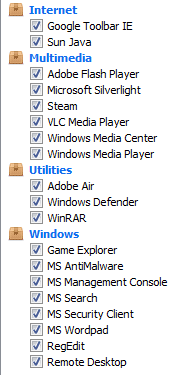
5.เมื่อคุณได้ตรวจสอบจุดที่ถูกต้องแล้ว เพียงคลิก Run Cleaner และปล่อยให้ CCleaner ดำเนินการตามแนวทางนั้น
6. ในการทำความสะอาดระบบของคุณเพิ่มเติม ให้เลือกแท็บ Registry และตรวจดูให้แน่ใจว่าได้ตรวจสอบสิ่งต่อไปนี้:
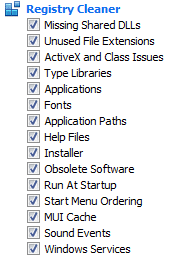
7. เลือก Scan for Issue และอนุญาตให้ CCleaner สแกน จากนั้นคลิก Fix Selected Issues

8. เมื่อ CCleaner ถามว่า “ คุณต้องการเปลี่ยนแปลงการสำรองข้อมูลในรีจิสทรีหรือไม่? ” เลือกใช่
9. เมื่อการสำรองข้อมูลของคุณเสร็จสิ้น ให้เลือก แก้ไขปัญหาที่เลือกทั้งหมด
10. รีสตาร์ทพีซีของคุณเพื่อบันทึกการเปลี่ยนแปลง และการดำเนินการนี้จะ แก้ไขข้อผิดพลาด KERNEL_DATA_INPAGE_ERROR BSOD
วิธีที่ 4: เรียกใช้ MemTest86+
หมายเหตุ: ก่อนเริ่มต้น ตรวจสอบให้แน่ใจว่าคุณสามารถเข้าถึงพีซีเครื่องอื่นได้ เนื่องจากคุณจะต้องดาวน์โหลดและเบิร์น Memtest86+ ลงในดิสก์หรือแฟลชไดรฟ์ USB
1. เชื่อมต่อแฟลชไดรฟ์ USB เข้ากับระบบของคุณ
2. ดาวน์โหลดและติดตั้ง Windows Memtest86 ตัวติดตั้งอัตโนมัติสำหรับคีย์ USB
3. คลิกขวาที่ไฟล์ภาพที่คุณเพิ่งดาวน์โหลดและเลือกตัวเลือก " แยกที่นี่ "
4.เมื่อแตกไฟล์แล้ว ให้เปิดโฟลเดอร์และเรียกใช้ Memtest86+ USB Installer
5. เลือกไดรฟ์ USB ที่เสียบอยู่เพื่อเบิร์นซอฟต์แวร์ MemTest86 (การดำเนินการนี้จะฟอร์แมตไดรฟ์ USB ของคุณ)
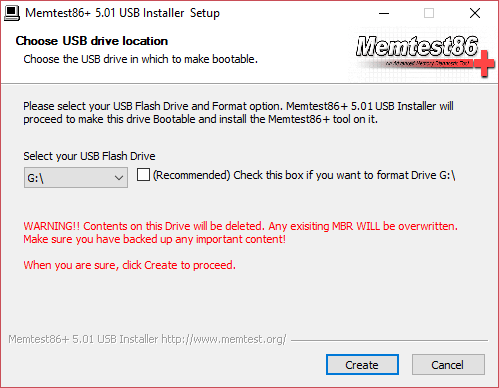
6. เมื่อกระบวนการข้างต้นเสร็จสิ้น ให้เสียบ USB เข้ากับพีซีซึ่งแสดง ข้อผิดพลาด KERNEL_DATA_INPAGE_ERROR BSOD
7. รีสตาร์ทพีซีของคุณและตรวจสอบให้แน่ใจว่าได้เลือกบูตจากแฟลชไดรฟ์ USB แล้ว
8.Memtest86 จะเริ่มทดสอบความเสียหายของหน่วยความจำในระบบของคุณ
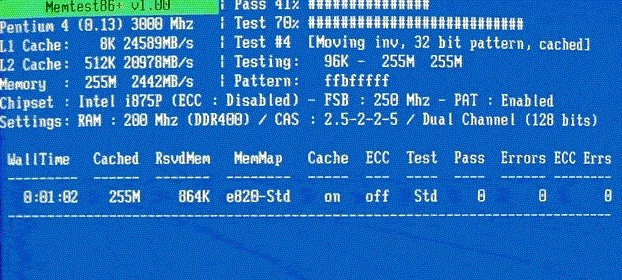
9. หากคุณผ่านการทดสอบทั้งหมด คุณสามารถมั่นใจได้ว่าหน่วยความจำของคุณทำงานอย่างถูกต้อง
10. หากบางขั้นตอนไม่สำเร็จ Memtest86 จะพบหน่วยความจำเสียหาย ซึ่งหมายความว่า “KERNEL_DATA_INPAGE_ERROR” ของคุณเป็นเพราะหน่วยความจำไม่ดี/เสียหาย
11. ในการ แก้ไขข้อผิดพลาด KERNEL_DATA_INPAGE_ERROR BSOD คุณจะต้องเปลี่ยน RAM หากพบเซกเตอร์หน่วยความจำเสีย
วิธีที่ 5: เรียกใช้การวินิจฉัยระบบ
หากคุณยังไม่สามารถ แก้ไขข้อผิดพลาด KERNEL_DATA_INPAGE_ERROR BSOD ได้ แสดงว่าฮาร์ดดิสก์ของคุณอาจล้มเหลว ในกรณีนี้ คุณต้องเปลี่ยน HDD หรือ SSD ตัวเก่าด้วยอันใหม่และติดตั้ง Windows อีกครั้ง แต่ก่อนที่จะสรุปผล คุณต้องเรียกใช้เครื่องมือวินิจฉัยเพื่อตรวจสอบว่าคุณจำเป็นต้องเปลี่ยนฮาร์ดดิสก์จริงๆ หรือไม่

ในการเรียกใช้การวินิจฉัย ให้รีสตาร์ทพีซีของคุณและในขณะที่คอมพิวเตอร์เริ่มทำงาน (ก่อนหน้าจอบูต) ให้กดแป้น F12 และเมื่อเมนู Boot ปรากฏขึ้น ให้ไฮไลต์ตัวเลือก Boot to Utility Partition หรือตัวเลือก Diagnostics แล้วกด Enter เพื่อเริ่มการวินิจฉัย การดำเนินการนี้จะตรวจสอบฮาร์ดแวร์ทั้งหมดของระบบของคุณโดยอัตโนมัติและจะรายงานกลับหากพบปัญหาใดๆ
วิธีที่ 6: ตั้งค่าแฟ้มเพจเป็น Automatic
1. คลิกขวาที่พีซีเครื่องนี้หรือคอมพิวเตอร์ของฉัน แล้วเลือก คุณสมบัติ
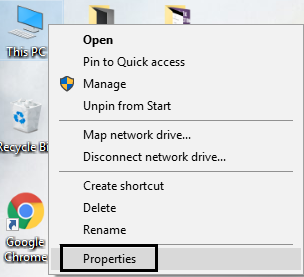
2. จากเมนูด้านซ้ายมือ ให้คลิกที่ Advanced System Settings
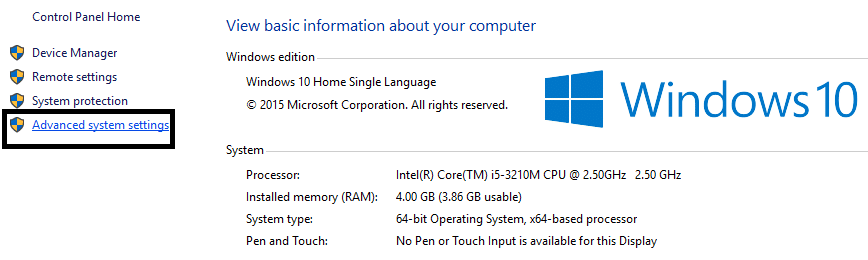
3.สลับไปที่ แท็บขั้นสูง แล้วคลิก การตั้งค่าภายใต้ประสิทธิภาพ
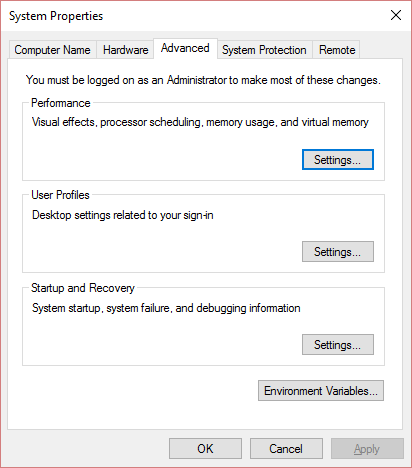
4. อีกครั้งภายใต้หน้าต่างตัวเลือกประสิทธิภาพสลับไปที่ แท็บขั้นสูง
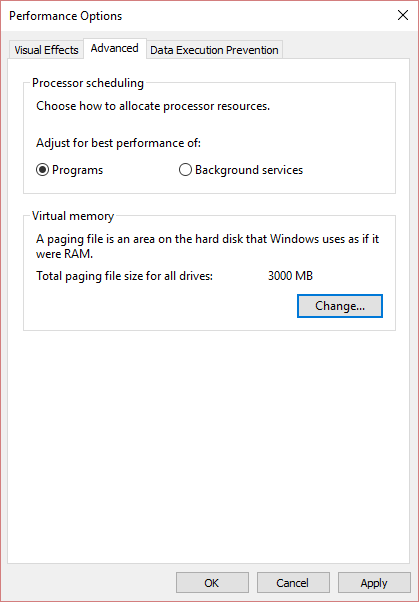
5. คลิกปุ่ม Change ใต้ Virtual Memory
6.Checkmark จัดการขนาดไฟล์เพจโดยอัตโนมัติสำหรับไดรฟ์ทั้งหมด
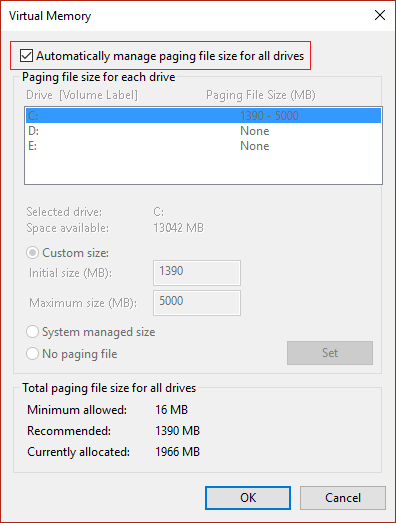
7. คลิก ตกลง จากนั้นคลิก ใช้ ตามด้วย ตกลง
8. รีบูตเครื่องพีซีของคุณเพื่อบันทึกการเปลี่ยนแปลง
แนะนำสำหรับคุณ:
- แก้ไขปัญหาความสว่างหลังจากอัปเดตผู้สร้าง Windows 10
- แก้ไข Windows ไม่สามารถเริ่มบริการ Print Spooler บนเครื่องคอมพิวเตอร์ได้
- วิธีแก้ไข Windows 10 Creator Update ติดตั้งไม่สำเร็จ
- แก้ไขข้อผิดพลาด CRITICAL_STRUCTURE_CORRUPTION
เพียงเท่านี้คุณก็สามารถ แก้ไขข้อผิดพลาด KERNEL_DATA_INPAGE_ERROR Blue Screen of Death ได้สำเร็จแล้ว แต่หากคุณยังคงมีคำถามใดๆ เกี่ยวกับโพสต์นี้ อย่าลังเลที่จะถามพวกเขาในส่วนความคิดเห็น
